Jak otworzyć planistę zadań Windows 10, 8 i Windows 7

- 1876
- 525
- Tacjana Bartosik
Zadania Windows Planner służy do konfigurowania automatycznych działań z określonymi zdarzeniami - gdy komputer jest włączony lub wjeżdża do systemu, w określonym czasie, z różnymi zdarzeniami systemowymi i nie tylko. Na przykład dzięki jego pomocy możesz skonfigurować automatyczne połączenie z Internetem, a czasem złośliwe programy dodają swoje zadania do planisty (patrz., Na przykład tutaj: przeglądarka z reklamą otwiera się).
W tych instrukcjach istnieje kilka sposobów otwarcia zadań systemu Windows 10, 8 i Windows 7. Ogólnie, niezależnie od wersji, metody będą prawie takie same. Może być również przydatne: planista zadań dla początkujących.
1. Korzystanie z wyszukiwania
Wszystkie ostatnie wersje systemu Windows mają wyszukiwanie: na pasku zadań Windows 10, menu Start Windows 7 i na osobnym panelu w systemie Windows 8 lub 8.1 (panel można otworzyć za pomocą klawiatur Win+S).

Jeśli zaczniesz wprowadzać „planer zadań” w polu wyszukiwania, po wprowadzeniu pierwszych znaków zobaczysz pożądany wynik, który uruchamia planistę zadań.
Ogólnie rzecz biorąc, użycie Windows wyszukiwania w celu otwarcia tych elementów, dla których pojawia się pytanie „Jak uruchomić?„ - prawdopodobnie najskuteczniejsza metoda. Polecam zapamiętać i używać w razie potrzeby. Jednocześnie prawie wszystkie narzędzia systemowe można uruchomić w więcej niż jednej metodzie, o której.
2. Jak uruchomić planistę zadań za pomocą okna dialogowego „Wykonaj”
We wszystkich wersjach systemu operacyjnego z Microsoft ta metoda będzie taka sama:
- Naciśnij klawisze Win+R na klawiaturze (gdzie wygrana - klawisz z emblematem systemu operacyjnego), otworzy się okno dialogowe „Wykonaj”.
- Wprowadź to TASKSCHD.MSC i kliknij Enter - rozpocznie się planista zadań.
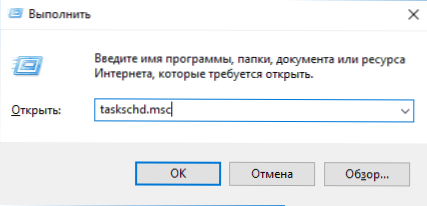
Ten sam zespół można wprowadzić w wierszu poleceń lub PowerShell - wynik będzie podobny.
3. Planista zadań w panelu sterowania
Możesz rozpocząć planer zadań z panelu sterowania:
- Otwórz panel sterowania.
- Otwórz element „administracyjny”, jeśli typ „ikon” lub „systemu i bezpieczeństwa” jest zainstalowany w panelu sterowania, jeśli zainstalowany jest typ „kategorii”.
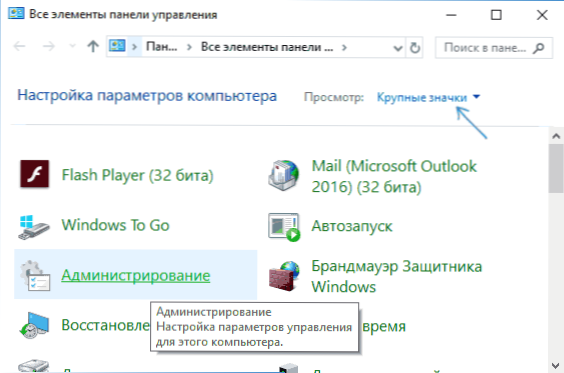
- Otwórz „Planner zadań” (lub „harmonogram zadań” w sprawie z oglądaniem w formie „kategorii”).
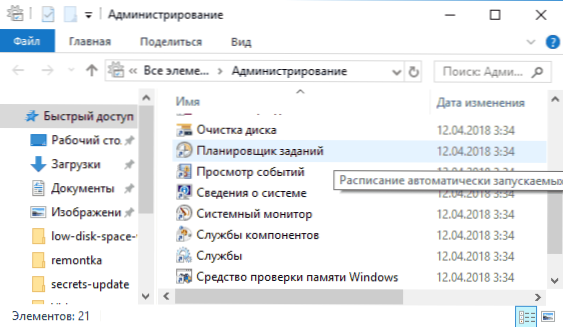
4. W narzędzia „Zarządzanie komputerami”
Planista zadań jest obecny w systemie i jako element zbudowanego narzędzia „Zarządzanie komputerami”.
- Uruchom kontrolę komputera, na przykład możesz nacisnąć klawisze Win+R, wpisz Kompromgmt.MSC I naciśnij Enter.
- W lewym panelu w sekcji „Programy biurowe” Wybierz „Planner zadań”.
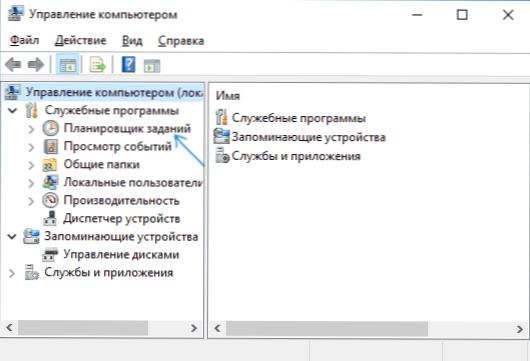
Planista zadań zostanie otwarty bezpośrednio w oknie „Zarządzanie komputerami”.
5. Uruchomienie planisty zadań z menu Start
Planator zadań jest również obecny w menu Windows 10 i Windows 7 Start. W 10-Ke można go znaleźć w sekcji (folder) „Administracja Windows oznacza”.

W systemie Windows 7 jest w uruchomieniu - standard - oficjalny.
To nie wszystkie sposoby na uruchomienie planisty zadań, ale jestem pewien, że w większości sytuacji opisane metody będą wystarczające. Jeśli coś nie zadziała lub są pytania, zapytaj w komentarzach, postaram się odpowiedzieć.
- « Jak usunąć folder Windows.STARY
- Jak otworzyć plik HEIC (VIIF) w systemie Windows (lub przekonwertować HEIC na JPG) »

